El efecto Panorámica y Zoom o generalmente conocido como efecto Ken Burns te permite incrustar fotografías fijas en imágenes en movimiento o una transición animada a una fotografía digital para crear la ilusión de movimiento. Muchos cineastas utilizan esta visualización de un efecto de zoom y panorámica lentos y transiciones de desvanecimiento entre fotogramas para mantener el interés del espectador.
Para usar la función Panorámica y Zoom en Filmora, puede seguir los pasos a continuación:
1. Importa tus videos o imágenes de origen a la Biblioteca Multimedia. A continuación, agregue el video o la imagen a la línea de tiempo arrastrando y soltando o haciendo clic con el botón derecho del ratón y eligiendo la opción Insertar.
2. Haz clic con el botón derecho del ratón en el vídeo y selecciona la opción Recortar y Zoom.
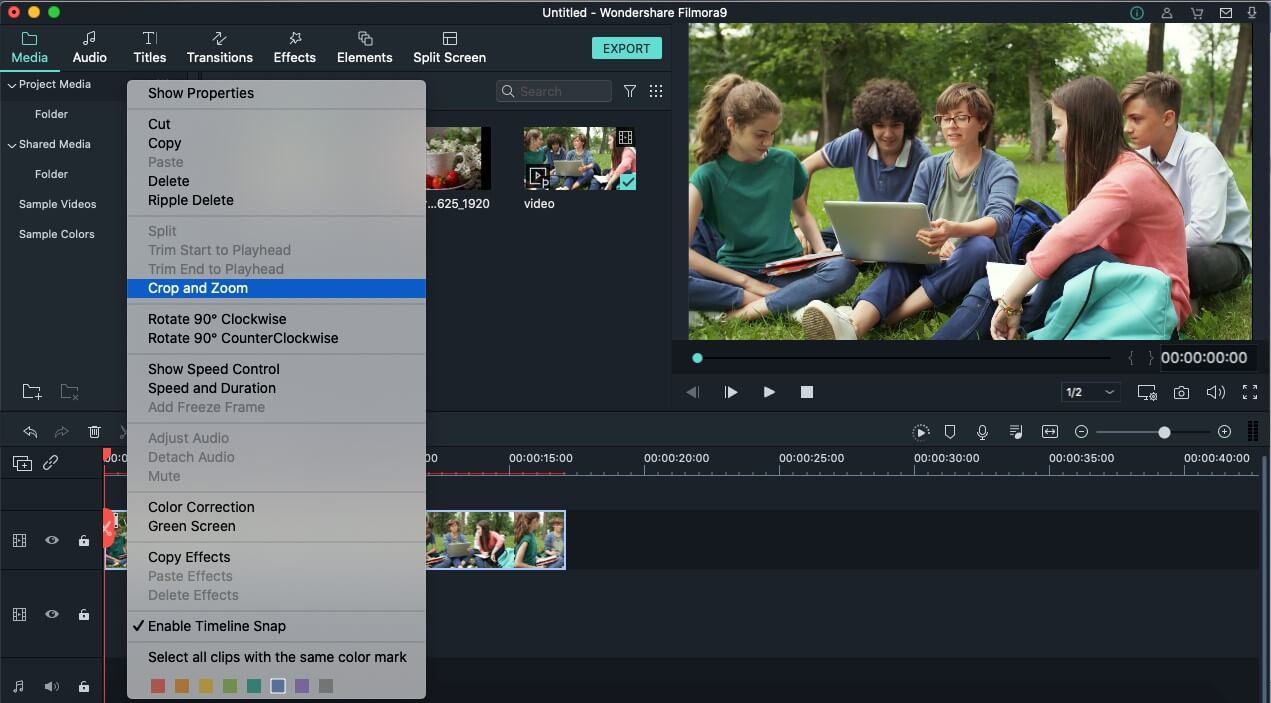
3. Aparecerá una ventana emergente de Recortar y Zoom, ve a la sección Panorámica y Zoom . Aquí verás dos fotogramas en el metraje, un marco rojo marcado como "Inicio" y un marco azul claro marcado como "Fin".
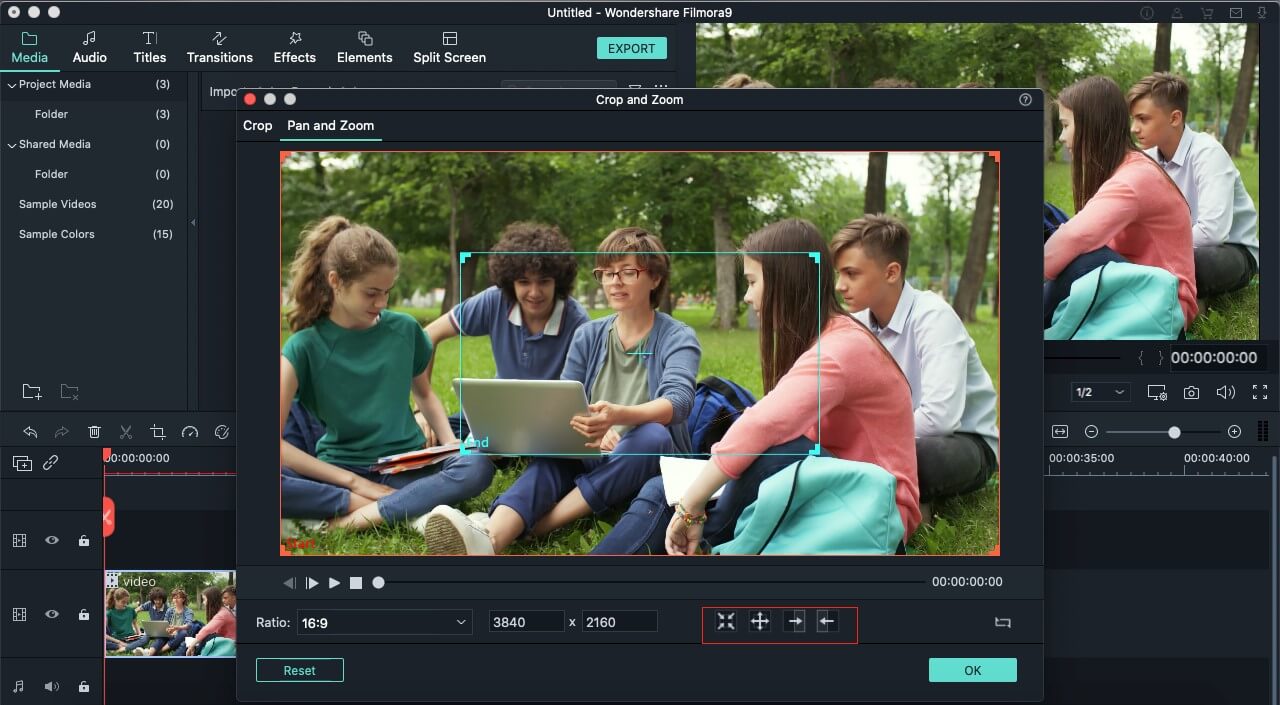
4. Puedes seleccionar entre las 4 opciones preestablecidas disponibles en la sección de vista previa.
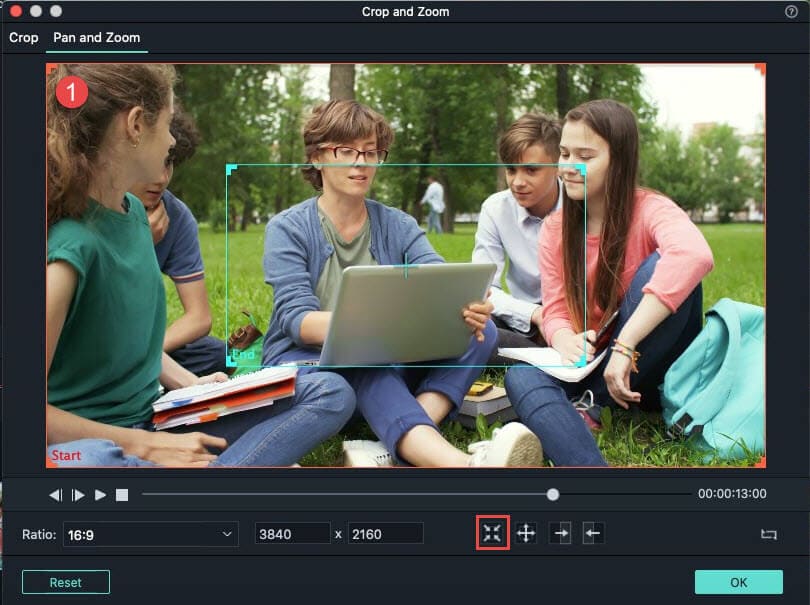
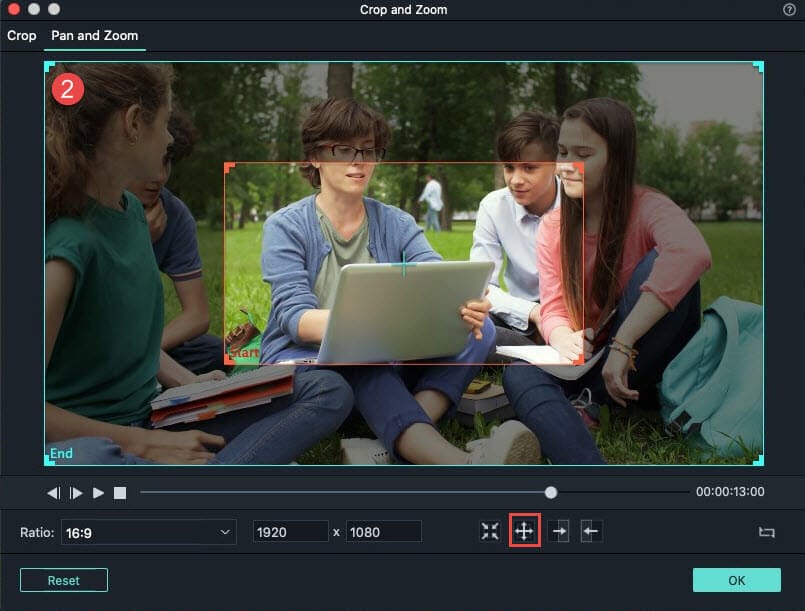
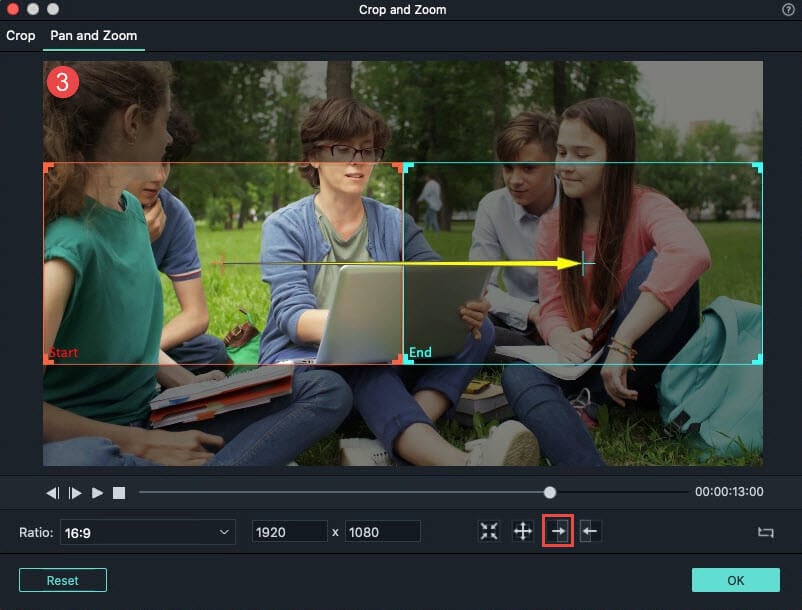
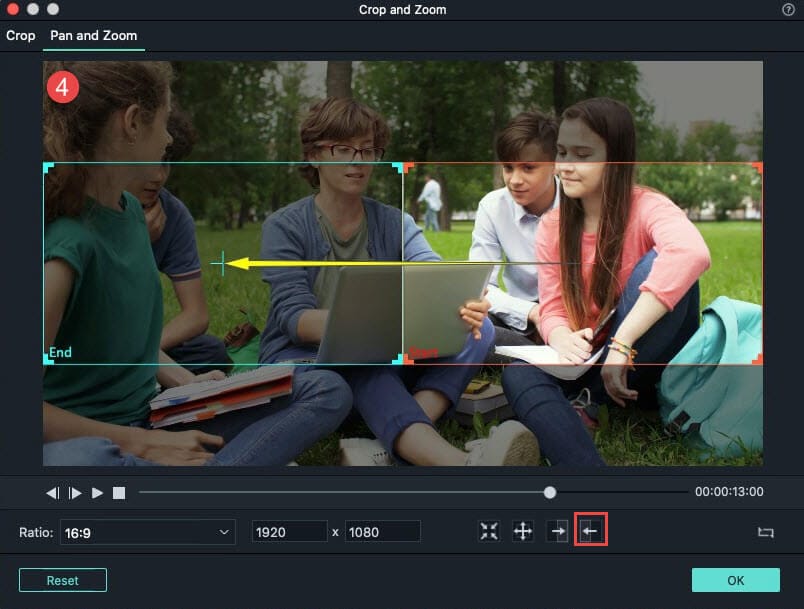
Nota: Puedes intercambiar el área de inicio y finalización instantáneamente con solo hacer clic en el botón de intercambio que se encuentra sobre el botón Aceptar .